| Des bureaux graphiques efficaces | ||
|---|---|---|
 | Chapitre 7. Le défi de la convivialité |  |
À certains égards, GNU/Linux offre des interfaces graphiques plus intuitives que Windows. Le bureau Enlightenment élimine la barre des tâches au profit de simples clics ou clics droits sur le bureau. L'objectif est l'efficacité; un clic sur le bureau et voilà votre menu « Démarrer ». La plupart des bureaux graphiques offrent le concept des bureaux virtuels qui permettent d'organiser son travail de manière plus intuitive. Par exemple, il est tout à fait imaginable d'avoir un bureau pour vos tâches bureautiques et un autre pour vos activités Internet.
En ce qui concerne les interface graphiques (bureaux), il y en a trois qui sont simples d'emploi dans le cadre typique d'une église. On peut tous les installer sur un même système, et choisir ensuite lequel démarrer au moment de la connexion. Ce n'est cependant pas forcément toujours indiqué, particulièrement si vous disposez de ressources matérielles limitées. Les goûts et les désirs de votre administrateur ou de vos utilisateurs vous guideront dans votre choix.
Le fait que les interfaces graphiques soient séparées du système d'exploitation sous-jacent facilite le choix entre plusieurs interfaces. Les interfaces graphiques utilisent des approches fondamentalement différentes pour gérer les applications et les fenêtres. Nous allons examiner rapidement ces interfaces graphiques, mais il faut savoir que la majorité des applications fonctionnent sur n'importe quelle interface, et ce n'est pas parce qu'une application est conçue pour KDE qu'elle ne fonctionnera pas sous GNOME ou un autre bureau.
Une des différences à laquelle les utilisateurs devront faire face est le concept du montage et du démontage des périphériques amovibles. Les disquettes, les CD et les périphériques USB doivent tous être montés manuellement. Windows s'en charge automatiquement, mais sous GNU/Linux, c'est un procédé manuel (NDT: plus forcément partout). Normalement, il suffit de cliquer sur une icône précise sur votre bureau avec le bouton de droite pour les voir apparaître dans le menu contextuel. Il faut cependant s'y habituer.
KDE, un des bureaux les plus utilisés, est celui qui ressemble le plus à Microsoft Windows. Le menu système (bouton « Démarrer ») se trouve aussi en bas à gauche de l'écran. Il y a une barre de lancement pour démarrer les programmes les plus courants. La barre des tâches montre les fenêtre ouvertes. La zone système affiche les processus fonctionnant en arrière-plan.
Les icônes et les fenêtres se comportent en grande partie comme sous Windows, à la différence que les applications installées sont catégorisées dans le menu système. Beaucoup d'utilisateurs Windows créent manuellement des catégories dans le menu Démarrer. Avec GNU/Linux, cela est automatisé, facilitant ainsi la recherche d'applications selon leur utilité. De plus, les fenêtres peuvent être minimisées en double cliquant sur la barre de titre.
GNOME est un autre bureau populaire, considéré généralement comme plus léger et consommant moins de ressources que KDE. Gnome fonctionne également de manière semblable à Windows, mais le menu système est en principe situé en haut à gauche de l'écran. Ce n'est pas toujours le cas, car certaines distributions organisent leur bureau différemment. Il offre des fonctionnalités semblables à KDE, mais ne contient pas autant d'applications.
Le bureau GNOME (Illustration 6) possède sa barre principale en haut de l'écran, et la barre des tâches en bas.
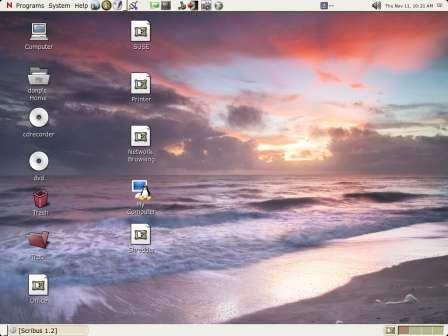
Illustration 6 - Le bureau GNOME (SUSE Linux 9.2)
La barre des tâches de Windows peut aussi être placée en haut. La barre principale laisse apparaître quelques icônes pour le lancement rapide des programmes les plus utilisés. Les icônes sur le bureau permettent d'accéder facilement aux CD et autres périphériques. Il est facile d'ajouter ou de supprimer des icônes de la barre principale en cliquant avec le bouton droit et en utilisant ainsi le menu contextuel.
XFce est un bureau vraiment très léger n'offrant pas toutes les fonctionnalités de KDE ou GNOME, mais consommant également bien mois de ressources. Une simple barre au bas de l'écran affiche quelques « lanceurs » ou menus (selon ce que vous aurez configuré). Les thèmes du bureau et de l'arrière-plan peuvent être modifiés, ainsi que certains autres paramètres. C'est un bon bureau que les administrateurs peuvent installer pour les utilisateurs non techniciens.
Un administrateur peut facilement configurer les applications dont l'utilisateur aura besoin, puis indiquer à celui-ci quelle icône lance quelle application. Cette configuration (Illustration 7 ci-dessous) est assez caractéristique, consistant en lanceurs d'applications sur la gauche, le sélecteur de bureaux virtuels au centre et le menu système sur la droite. Les applications OpenOffice.org sont accessibles par le lanceur OpenOffice.org.

Illustration 7 - Le bureau XFce, simple et léger
La création de lanceurs (configurer des icônes qui lancent des programmes) est très simple sous XFce. Un clic droit sur la barre principale affiche un menu contextuel à partir duquel il est possible de configurer un lanceur. Une boîte de dialogue demande ensuite la saisie d'une commande (ou par navigation) et le choix d'une icône correspondante. Dans la plupart des cas, la commande est la même que le nom du programme (ex: Firefox = firefox).
L'utilisation de KDE est fréquente lorsque le but est de se rapprocher le plus possible de Windows. GNOME est plus approprié pour un bureau léger tout en permettant un contrôle fin sur les réglages du bureau. XFce est fréquemment utilisé pour des utilisateurs sans arrière-plan technique ou lorsque les ressources matérielles sont limitées.
Il existe encore d'autres bureaux possibles. Certains éliminent la barre des tâches au profit de simples clics sur le bureau pour afficher le menu système. L'idée étant d'avoir le menu système à disposition quel que soit l'emplacement de la souris sur le bureau. C'est une approche très efficace. Il vaut la peine d'évaluer cette solution si cela correspond à vos besoins.